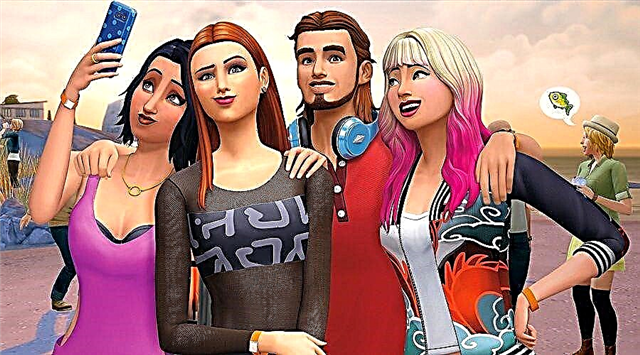우리 각자는 친구를 방문하고 매우 멋진 게임을 보았습니다. 불행히도 모든 사람이 새 비디오 게임을 살 돈이 있는 것은 아니며 친구의 게임이 디지털 게임이라면 빌릴 수도 없습니다.
다행히 Xbox 본체가 있는 경우 Game Share 프로그램을 통해 다른 사람과 게임을 공유할 수 있는 옵션이 있습니다. Game Share를 사용하면 플레이어는 게임의 디지털 라이브러리를 서로 공유할 수 있습니다. 여기에는 Xbox One 독점 콘텐츠도 포함될 수 있습니다. 따라서 가장 인기 있는 게임, 특히 HDR 설정으로 정말 멋지게 보이는 게임을 놓치지 않도록 할 수 있습니다. 다음은 모두 설정하는 방법입니다.
Xbox 게임 공유란 무엇입니까?
이름에서 알 수 있듯이 게임 공유를 통해 친구는 게임의 디지털 라이브러리에 액세스할 수 있습니다. 또한 디지털 라이브러리에 액세스할 수 있으므로 게임 공유 프로세스가 양방향으로 작동합니다.
게임 공유를 활성화하면 Xbox Live Gold 멤버십을 서로 공유할 수도 있습니다. Xbox One에서 Xbox Series X까지 모든 Xbox는 게임 공유와 호환됩니다.
Xbox Game Share를 설정하는 방법
설정하려면 친구에게 이메일을 요청해야 하며 이메일이나 전화번호, 비밀번호를 알려줘야 합니다. 이 친구를 완전히 신뢰하고 그가 자신의 목적을 위해 계정을 남용하지 않도록 하십시오. 다음과 같이 Xbox One 또는 Series X 게임 공유를 설정합니다.
- 컨트롤러에서 Xbox 기호를 눌러 가이드를 엽니다.
- 로그인 옵션으로 이동
- "새로 추가"를 선택하십시오.
- 친구에게서 이메일을 받았다면 이제 친구의 이메일과 계정 비밀번호를 입력하세요. 그들이 함께라면
귀하와 물리적으로 함께 있을 때 기밀을 유지하고 싶다면 그렇게 할 수 있습니다. - 원하는 경우 간략한 개인 정보 보호 정책을 자세히 읽고 "다음"을 선택하십시오.
- 로그인 및 보안 설정 사용자 지정
- Xbox 버튼을 눌러 대시보드를 열고 홈 옵션을 선택하여 홈 화면으로 돌아갑니다.
- 이제 게이머태그를 선택하여 로그인할 친구의 게이머태그를 선택할 수 있는 왼쪽으로 스크롤합니다.
- 친구의 계정에 로그인하는 동안 Xbox 컨트롤러 가이드를 열고 시스템 메뉴를 선택합니다.
- 설정으로 이동한 다음 개인 설정으로 이동하여 "내 홈 Xbox"를 선택합니다.
- 사용 중인 본체를 홈 Xbox로 지정하려면 "이곳을 내 홈 Xbox로 설정"을 선택하십시오.
다른 Xbox에 대해 위의 단계를 반복한 다음 자신의 계정에 다시 로그인하여 다른 계정의 게임을 지원할 수 있습니다.
Xbox Game Share를 사용할 때 염두에 두어야 할 사항
귀하의 계정을 사용하는 다른 사람을 완전히 신뢰하는지 확인하는 것 외에도 게임 공유를 사용할 때 염두에 두어야 할 몇 가지 사항이 있습니다.
- 게임 공유는 두 계정 간에만 가능합니다. 즉, 게임 공유는 한 사람에게만 제한됩니다. Xbox에서 Xbox 홈 계정을 1년에 5번 변경할 수 있으므로 몇 가지 옵션이 있습니다. 1년에 최대 5번까지 게임을 공유하는 장소를 바꿀 수 있습니다.
- Microsoft는 향후 언제든지 이 기능을 차단할 수 있습니다. 조만간 이런 일이 발생하지 않을 수도 있지만, 이 점을 염두에 두고 친구와 게임을 공유할 수 없는 날을 예상하십시오.
- 게임의 물리적 복사본은 디스크가 삽입된 콘솔에서만 실행되기 때문에 게임 공유에서 작동하지 않습니다.
이제 이 모든 것이 끝났으므로 친구와 함께 게임 라이브러리를 확장하고 눈치채지 못한 게임을 찾을 수 있는지 확인할 수 있습니다.